Maison >Opération et maintenance >exploitation et entretien des fenêtres >Que faire si des images fantômes mal alignées apparaissent sur l'écran Win10
Que faire si des images fantômes mal alignées apparaissent sur l'écran Win10
- 青灯夜游original
- 2021-03-12 14:17:0221822parcourir
Solution : 1. Ouvrez l'interface « Paramètres Windows » et cliquez sur l'option « Système » ; 2. Cliquez sur l'option « Propriétés de l'adaptateur d'affichage » 3. Sélectionnez l'onglet « Moniteur » et cliquez sur « Fréquence » ; Modifiez la valeur de fréquence, puis appliquez ; 4. Si la fréquence ne peut pas être modifiée, cliquez sur le bouton " Propriétés » et mettez à jour le pilote dans le pilote.

L'environnement d'exploitation de ce tutoriel : système Windows 10, ordinateur Dell G3.
Solution :
Tout d'abord, vous devez cliquer sur votre propre interface de paramètres Windows. Vous pouvez sélectionner les paramètres de la barre des tâches ci-dessous pour entrer rapidement
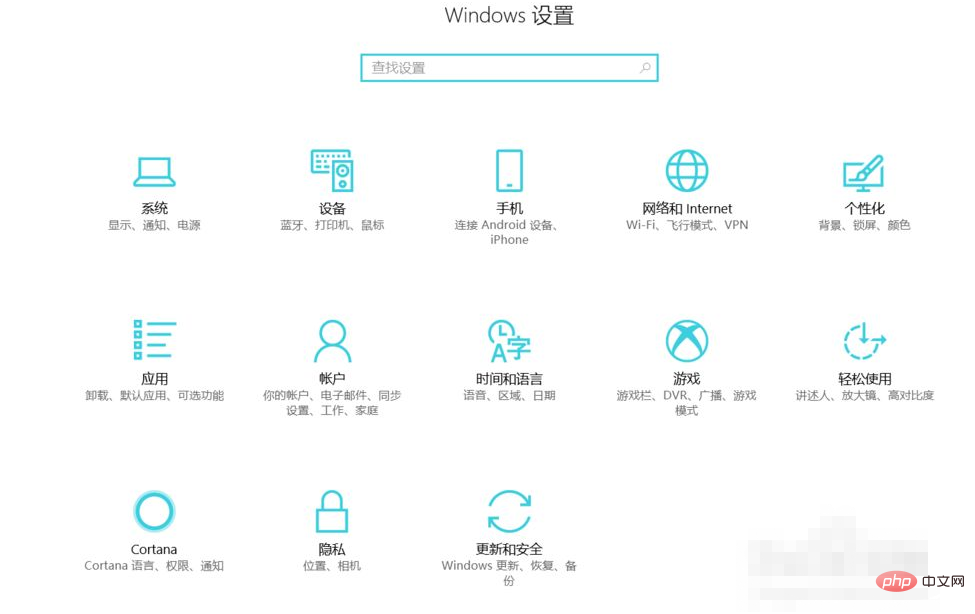
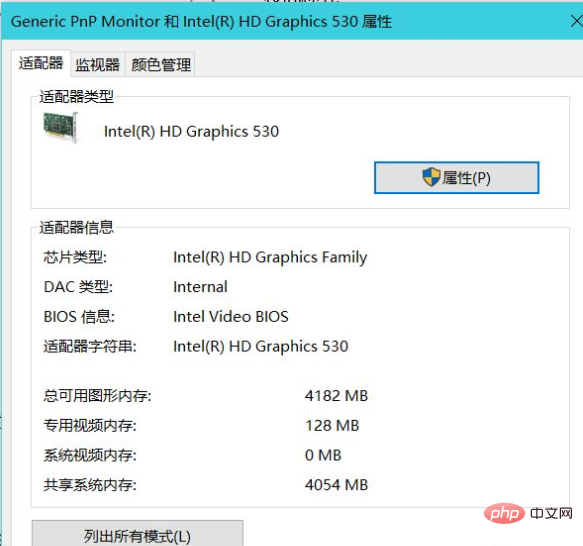
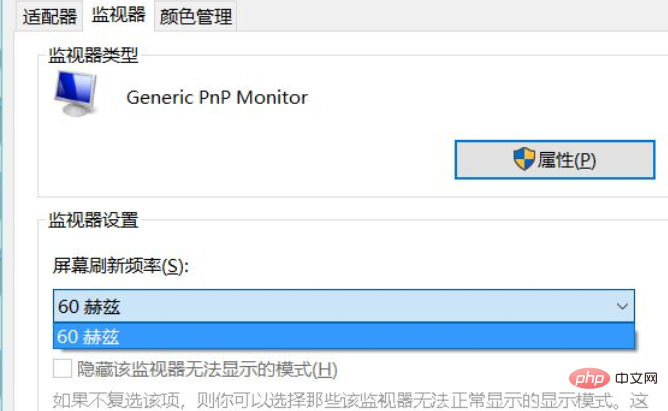
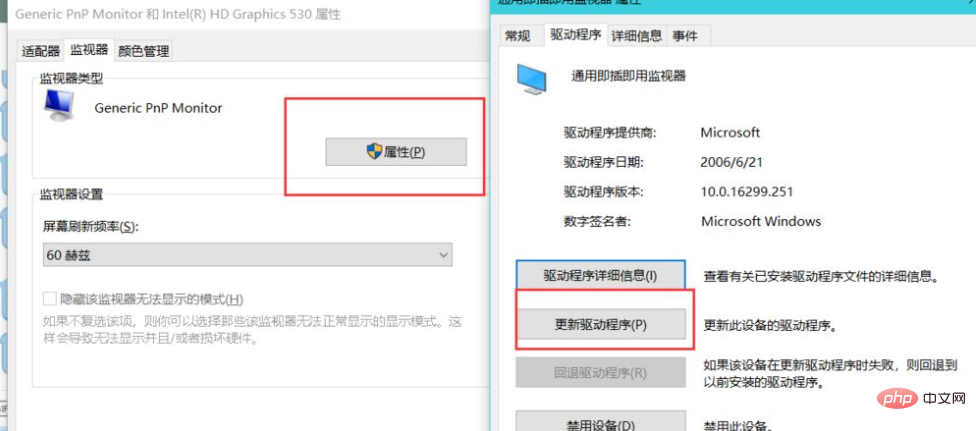
Tutoriel Windows"
Ce qui précède est le contenu détaillé de. pour plus d'informations, suivez d'autres articles connexes sur le site Web de PHP en chinois!
Articles Liés
Voir plus- Expliquer la mise en place de l'environnement d'exploitation PHP7 sous Windows 7
- Comment configurer Windows 10 pour qu'il démarre automatiquement tous les jours
- Les journaux de recherche Windows peuvent-ils être nettoyés ?
- Comment modifier la source de l'image Docker sur le système Windows
- Comment activer le système Windows7



